Formularz wzorca zlecenia cyklicznego – zakładka Dokumenty
Wyświetla listę wszystkich powiązanych zleceń utworzonych ręcznie lub automatycznie do danego wzorca.
Wyświetla listę wszystkich powiązanych zleceń utworzonych ręcznie lub automatycznie do danego wzorca.
Formularz wzorca zlecenia cyklicznego składa się z następujących zakładek:
Nowy formularz wzorca zlecenia cyklicznego można dodać z poziomu Listy wzorców zleceń cyklicznych lub poprzez funkcję ![]() – Dodaj wzorzec zlecenia cyklicznego z poziomu Formularza urządzenia.
– Dodaj wzorzec zlecenia cyklicznego z poziomu Formularza urządzenia.
Formularz jest obsługiwany przez standardowe przyciski, które szczegółowo zostały opisane w rozdziale Standardy w programie.
![]() – Zapisz zmiany,
– Zapisz zmiany,
![]() – Anuluj zmiany.
– Anuluj zmiany.
Na Formularzu wzorca znajduje się dodatkowo przycisk:
![]() – Generuj zlecenie, który służy do tworzenia zlecenia serwisowego na podstawie wzorca.
– Generuj zlecenie, który służy do tworzenia zlecenia serwisowego na podstawie wzorca.
Na zakładce tej użytkownik może określić czynności do wykonania typowe dla danego zlecenia cyklicznego.
Na liście czynności znajdują się domyślnie następujące kolumny: Lp., Nazwa czynności, Fakturować (Tak/ Nie), Ilość. Dodatkowo pod prawym przyciskiem myszy (będąc ustawionym na nazwie kolumny) można wybrać opcję Wybór kolumn. Użytkownik może wyświetlić takie kolumny jak: Cena brutto, Cena netto, Wartość brutto, Wartość netto.
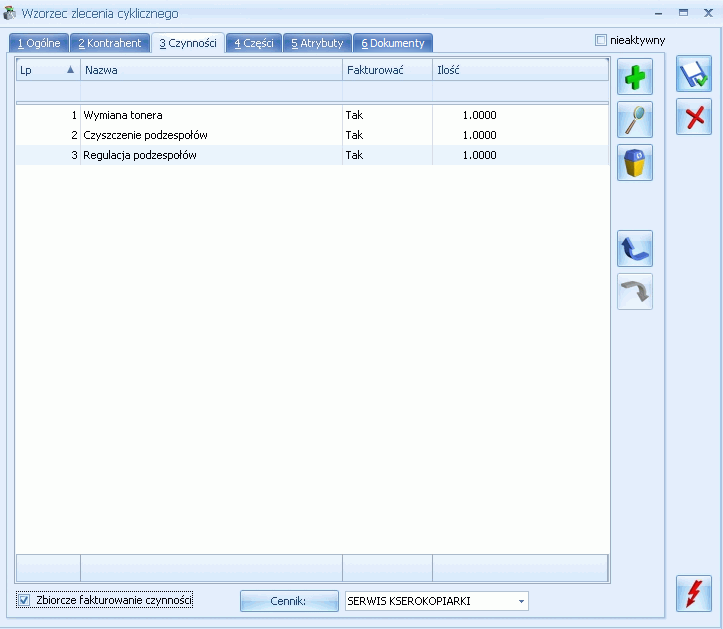
Dla czynności wprowadzonych bezpośrednio na wzorcu, bez pobierania z cennika oraz dla czynności z opcją Cena kontrahenta w kolumnach tych wartości nie są wyświetlane.
Na formularzu Wzorca zlecenia cyklicznego za pomocą przycisków ![]()
![]() , dostępnych na zakładkach [Czynności] i [Części], możliwy jest eksport oraz import pozycji z/do Zlecenia za pośrednictwem plików w formacie *.txt lub *.csv. Niezależnie od zakładki, z której zostanie uruchomiona funkcjonalność, eksportowane i importowane są jednocześnie czynności i części. Pliki z pozycjami zlecenia mogą być umieszczane na dysku lokalnym lub iBard24. Eksport można wykonać według kodów towarów lub kodów EAN (pod warunkiem, że każda pozycja ma przypisany kod EAN). Eksport i import dotyczy kodów czynności i części oraz ich ilości, jako cena pozycji ustawiana jest domyślnie cena kontrahenta.
, dostępnych na zakładkach [Czynności] i [Części], możliwy jest eksport oraz import pozycji z/do Zlecenia za pośrednictwem plików w formacie *.txt lub *.csv. Niezależnie od zakładki, z której zostanie uruchomiona funkcjonalność, eksportowane i importowane są jednocześnie czynności i części. Pliki z pozycjami zlecenia mogą być umieszczane na dysku lokalnym lub iBard24. Eksport można wykonać według kodów towarów lub kodów EAN (pod warunkiem, że każda pozycja ma przypisany kod EAN). Eksport i import dotyczy kodów czynności i części oraz ich ilości, jako cena pozycji ustawiana jest domyślnie cena kontrahenta.
Jeśli w Konfiguracji/ Firma/ Serwis/ Parametry jest zaznaczone zbiorcze fakturowanie czynności na wzorcu zlecenia pod tabelą z czynnościami pojawi się sekcja:
![]()
Jeśli w konfiguracji zaznaczono parametr Ustaw domyślnie to parametr Zbiorcze fakturowanie czynności zostanie zaznaczony. Wartość w polu Cennik również pobierana jest z konfiguracji (z możliwością zmiany).
Zakładka obsługiwana jest przez standardowe przyciski, szczegółowo opisane w rozdziale Standardy w programie:
![]() – Dodaj pozycję,
– Dodaj pozycję,
![]() – Zmień pozycję,
– Zmień pozycję,
![]() – Usuń pozycję,
– Usuń pozycję,
![]() – Podnieś
– Podnieś ![]() – Obniż – użytkownik ma możliwość pozycjonowania czynności na liście, dzięki czemu może ustalać priorytety dla poszczególnych czynności.
– Obniż – użytkownik ma możliwość pozycjonowania czynności na liście, dzięki czemu może ustalać priorytety dla poszczególnych czynności.
Dopisywanie nowych części jest możliwe po wciśnięciu przycisku Dodaj (klawisz <INSERT>) lub wybraniu z menu kontekstowego pozycji Dodaj. Ponadto z poziomu Tabeli Czynności możliwe jest również ich kopiowanie za pomocą skrótu klawiszowego <CTRL+INSERT>.

Wszystkie informacje ujęte na oknie Części będą przenoszone na zlecenie serwisowe wygenerowane na podstawie wzorca.
Dodając część można posłużyć się listą towarów z Cennika.
Po wybraniu towaru na wzorzec przyciskiem ![]() albo klawiszem <ENTER> pojawi się kod towaru oraz jego nazwa. Podgląd pełnej karty cennikowej (bez możliwości edycji), jest możliwy po naciśnięciu przycisku
albo klawiszem <ENTER> pojawi się kod towaru oraz jego nazwa. Podgląd pełnej karty cennikowej (bez możliwości edycji), jest możliwy po naciśnięciu przycisku ![]() obok pola z nazwą towaru.
obok pola z nazwą towaru.
Kategoria – domyślnie podpowiada się kategoria sprzedaży z karty cennikowej towaru. Użytkownik ma możliwość zmiany kategorii.
Magazyn – domyślny magazyn części.
Serwisant – operator lub pracownik, który jest domyślnym serwisantem dla dodawanej części.
Panel Wycena zawiera:
W górnej części formularza znajduje się parametr Uwzględniaj na FA/ PA. Użytkownik może wskazać, które czynności mają być uwzględnione jako pozycja na Fakturze Sprzedaży/ Paragonie, a które pozostają kosztem serwisowym. Domyślne ustawienia parametru można zdefiniować w Konfiguracji firmy/ Serwis/ Parametry w panelu Pobieraj ustawienia domyślne o fakturowaniu.
Na zakładkę [Atrybuty] będą przenoszone odpowiednio atrybuty z formularza towaru wybranego na zakładce [Ogólne]. Zasady dotyczące obsługi atrybutów części opisano TUTAJ.
Dopisywanie nowych czynności jest możliwe po wciśnięciu przycisku Dodaj (klawisz <INSERT>) lub wybraniu z menu kontekstowego pozycji Dodaj. Ponadto z poziomu Tabeli Czynności możliwe jest również ich kopiowanie za pomocą skrótu klawiszowego <CTRL+INSERT>.
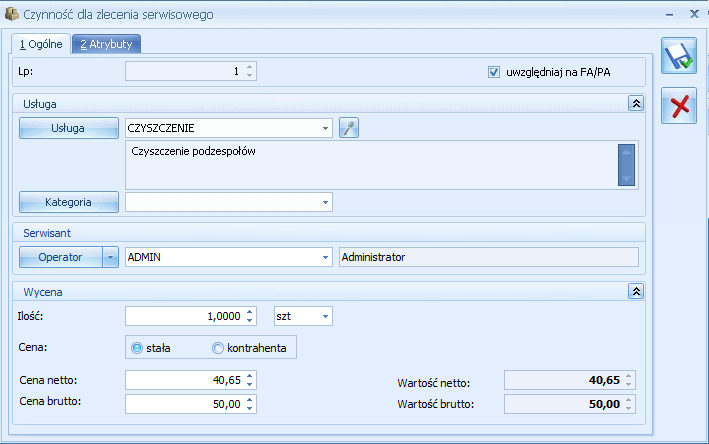
Wszystkie informacje ujęte na oknie Czynności będą przenoszone na zlecenie serwisowe wygenerowane na podstawie wzorca.
Dodając czynność można posłużyć się listą usług z Cennika.
Po wybraniu usługi na zlecenie przyciskiem ![]() albo klawiszem <ENTER> pojawi się kod usługi nazwa. Podgląd pełnej karty cennikowej (bez możliwości edycji), jest możliwy po naciśnięciu przycisku
albo klawiszem <ENTER> pojawi się kod usługi nazwa. Podgląd pełnej karty cennikowej (bez możliwości edycji), jest możliwy po naciśnięciu przycisku ![]() obok pola z nazwą usługi.
obok pola z nazwą usługi.
W oknie Czynności można wpisać usługi, które nie mają odpowiednika w cenniku. Należy wtedy uzupełnić tylko pole Nazwa bez podawania kodu. Dla czynności wpisanych „ręcznie” nie jest aktywny przycisk do podglądu karty towaru.
W górnej części formularza znajduje się parametr Uwzględniaj na FA/ PA. Użytkownik może wskazać, które czynności mają być uwzględnione jako pozycja na Fakturze Sprzedaży/ Paragonie, a które pozostają kosztem serwisowym. Parametr jest dostępny jeśli jako Czynność dodana zostanie usługa z cennika (domyślnie zaznaczony). Domyślne ustawienia parametru można zdefiniować w Konfiguracji firmy/ Serwis/ Parametry w panelu Pobieraj ustawienia domyślne o fakturowaniu.
Na zakładkę [Atrybuty] (widoczną dla czynności powiązanych z cennikiem) będą przenoszone odpowiednio atrybuty z formularza usługi wybranej na zakładce [Ogólne]. Zasady dotyczące obsługi atrybutów czynności opisano TUTAJ.